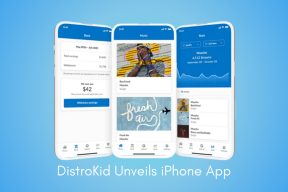Kako popraviti napako Windows Update 80072ee2
Miscellanea / / January 25, 2022
Morda boste doživeli 'Napaka Windows Update 80072ee2«, ko se Windows sam posodobi. Temu je priloženo sporočilo, ki označuje, da „napaka ni znana“ in „ni na voljo nobenih dodatnih informacij“. To je pogosta težava pri napravah Windows. Kljub temu vas ta težava ne bo dolgo motila. S tem podrobnim vodnikom vam bomo pomagali odpravite napako pri posodobitvi sistema Windows 8072ee2.
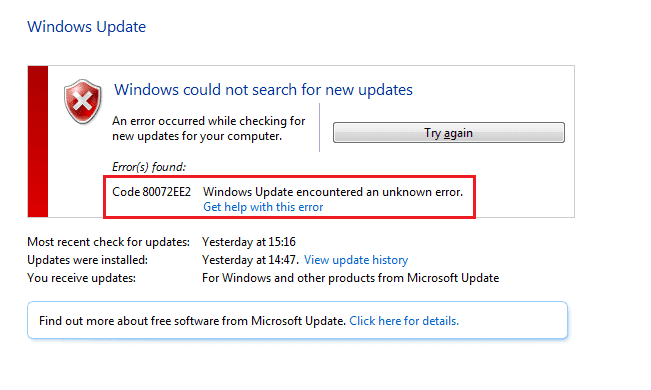
Vsebina
- Kako popraviti napako Windows Update 80072ee2
- Zakaj se pojavi napaka Windows Update 80072ee2?
- 1. način: Zaženite orodje za odpravljanje težav Windows Update
- 2. način: preglejte Microsoftovo uradno dokumentacijo
- 3. način: spremenite vnose v registru
- 4. način: Ponastavite komponento Windows Update
Kako popraviti napako Windows Update 80072ee2
Zakaj se pojavi napaka Windows Update 80072ee2?
Posodabljanje sistema Windows pomaga operacijskemu sistemu namestiti najnovejše varnostne posodobitve in popravke napak. Tako zagotovite, da vaš stroj deluje dobro s čim večjo varnostjo. Postopek posodabljanja se občasno ne more dokončati. Posledica tega so težave, povezane s posodobitvijo sistema Windows, ne pa reševanje drugih težav. Ko se povežete s strežnikom Windows, da dobite najnovejše posodobitve, in se računalnik ne more povezati, se na zaslonu prikaže sporočilo o napaki pri posodobitvi sistema Windows 80072ee2.
Točke, ki jih morate upoštevati pred posodabljanjem sistema Windows
1. Prepričajte se, da je računalnik še vedno povezan z internetom in ima dovolj življenjske dobe baterije. V nasprotnem primeru lahko izgubi povezavo ali se izklopi, preden program konča s prenosom in namestitvijo. Tudi takšne prekinitve lahko povzročijo težave s posodabljanjem.
2. Ker lahko zlonamerna programska oprema povzroči težave, posodabljajte sistemsko varnostno programsko opremo in občasno zaženite pregled zlonamerne programske opreme.
3. Preverite, ali je na trdih diskih razpoložljiv prostor.
4. Prepričajte se, da sta nastavljena pravilna ura in datum, preden dovolite Windows Update, da ga uporablja.
1. način: Zaženite orodje za odpravljanje težav Windows Update
Orodje za odpravljanje težav s posodobitvijo sistema Windows preuči vse nastavitve in registre vašega računalnika, jih primerja z zahtevami za posodobitev sistema Windows in nato predlaga rešitve za rešitev težave.
Opomba: Preden zaženete orodje za odpravljanje težav, se prepričajte, da ste prijavljeni kot skrbnik.
To so koraki za reševanje težav z operacijskim sistemom z vgrajenim orodjem za odpravljanje težav v sistemu Windows:
1. Za odpiranje Začni meni za iskanje, pritisnite Windows + S ključi skupaj.
2. V pogovornem oknu vnesite odpraviti težave in kliknite na prvi rezultat, ki se prikaže.

3. Izberite Windows Update iz menija za odpravljanje težav.
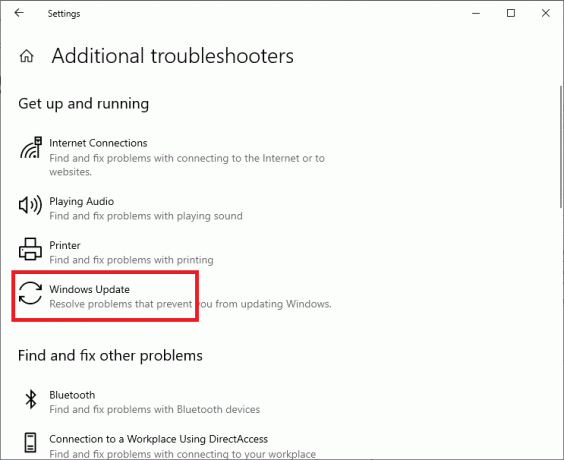
4. Nato kliknite na Zaženite orodje za odpravljanje težav gumb.

5. Windows se bo zdaj začel odpravljanje težav in poiščite morebitne težave.
Opomba: Morda boste obveščeni, da orodje za odpravljanje težav potrebuje skrbniške pravice za preverjanje sistemskih težav.
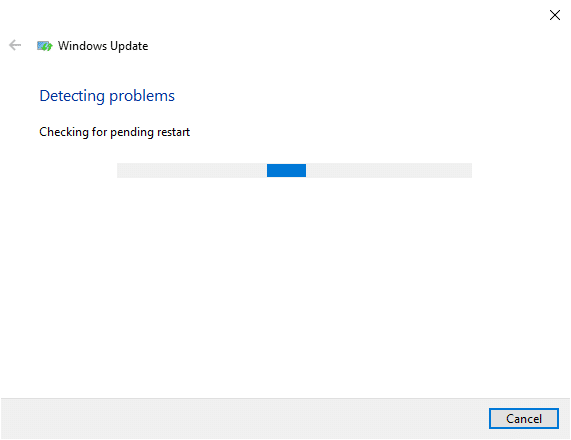
6. Izberite Poskusite odpraviti težave kot skrbnik.
7. Po namestitvi popravkov znova zaženite računalnik in preverite, ali je napaka pri posodobitvi sistema Windows 80072ee2 odpravljena.
2. način: preglejte Microsoftovo uradno dokumentacijo
Za operacijski sistem Windows boste morda morali pregledati Microsoftova uradna dokumentacija. Zdi se, da so nekatere posodobitve nadomestile najnovejše posodobitve operacijskega sistema. Zato boste morali najprej potrditi, ali ta nova pravila veljajo za vas.
1. Windows je objavil uradno dokumentacijo, ki pojasnjuje, kako odpraviti to napako. Temeljito jih preberite, preverite in izvajajte.
2. Na koncu znova zaženite računalnik. Napaka bi morala biti odpravljena.
Preberite tudi:Popravi Windows Update trenutno ne more preveriti posodobitev
3. način: spremenite vnose v registru
Sprememba registra in odstranitev več ključev je najlažji način za odpravo te težave s posodobitvijo. Sledite tem korakom, da spremenite nastavitve registra, da odpravite napako pri posodobitvi sistema Windows 8072ee2:
1. Pritisnite na Okno + R tipke skupaj, da odprete teci pogovorno okno.
2. Vrsta storitve.msc v pogovornem oknu Zaženi in kliknite v redu.
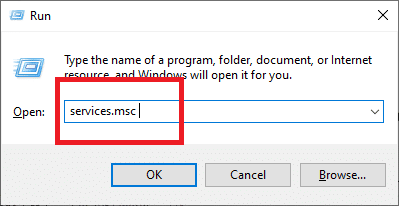
3. Poiščite Storitev Windows Update v konzoli storitev.
4. Z desno tipko miške kliknite storitev Windows Update in izberite Ustavi se iz kontekstnega menija.
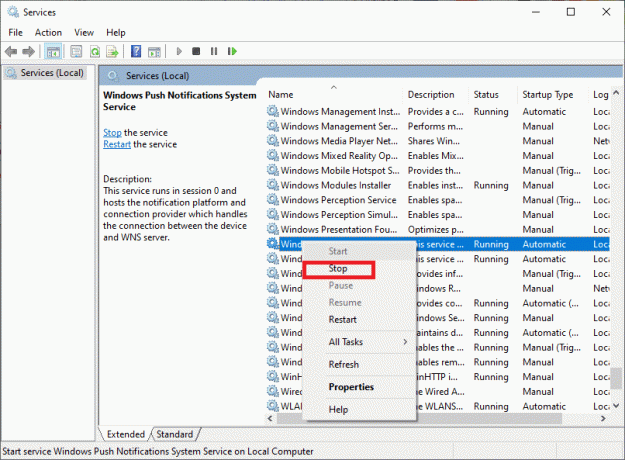
Opomba: Preden spremenite nastavitve registra, da odpravite težavo, morate onemogočiti storitev Windows Update.
5. Držite Windows + R še enkrat ključe.
6. Vnesite spodnje ukaze v teci polje in nato kliknite v redu.
C:\Windows\SoftwareDistribution
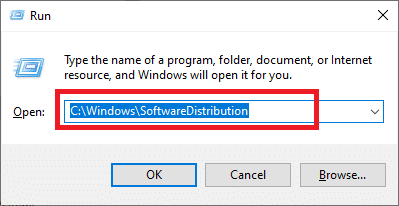
7. zdaj, Izbriši mapo SoftwareDistribution tukaj.
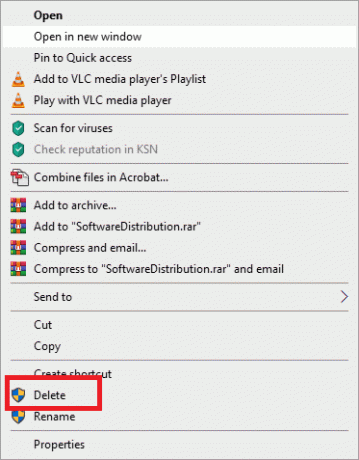
8. Vrnite se na Storitve Konzola.
9. Desni klik Storitev Windows Update in izberite Začni.

10. Držite Windows in R tipke za odpiranje teci pogovorno okno še zadnjič.
11. Tukaj, tip regedit in zadel Vnesite.

12. V urejevalniku registra se pomaknite na naslednjo lokacijo:
HKEY_LOCAL_MACHINE\SOFTWARE\Policies\Microsoft\Windows\WindowsUpdate

13. Poiščite ključe WUServer in WUStatusServer v desnem podoknu.
14. Z desno tipko miške kliknite vsakega od njih in nato izberite Izbriši.
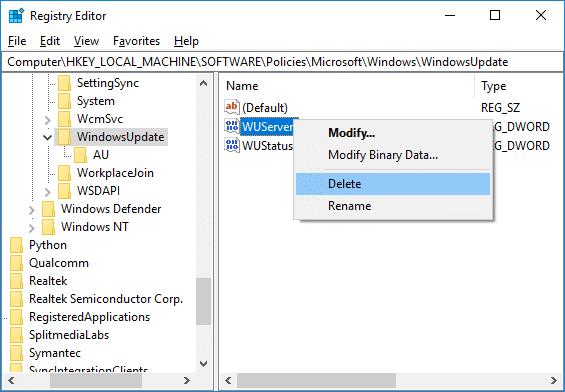
15. Izberite Da za nadaljevanje s svojimi dejanji.

16. Ponovno se vrnite v servisno okno, z desno miškino tipko kliknite Windows Update, in izberite Začni.
Zdaj lahko posodobite brez težav.
Preberite tudi:Popravite posodobitve sistema Windows 7, ki se ne prenašajo
4. način: Ponastavite komponento Windows Update
1. Odprite ukazni poziv. Ta korak lahko uporabnik izvede z iskanjem 'cmd' in nato pritisnite Enter.
2. V cmd vnesite naslednji ukaz in za vsakim pritisnite Enter:
neto stop bits
net stop wuauserv
net stop appidsvc
net stop cryptsvc

3. Izbrišite datoteke qmgr*.dat, da to storite znova, odprite cmd in vnesite:
Odstranite »%ALLUSERSPROFILE%\Application Data\Microsoft\Network\Downloader\qmgr*.dat«
4. V cmd vnesite naslednje in pritisnite Enter:
cd /d %windir%\system32

5. Ponovno registrirajte datoteke BITS in datoteke Windows Update. Vnesite vsakega od naslednjih ukazov posebej v cmd in za vsakim pritisnite Enter:
regsvr32.exe atl.dll. regsvr32.exe urlmon.dll. regsvr32.exe mshtml.dll. regsvr32.exe shdocvw.dll. regsvr32.exe browseui.dll. regsvr32.exe jscript.dll. regsvr32.exe vbscript.dll. regsvr32.exe scrrun.dll. regsvr32.exe msxml.dll. regsvr32.exe msxml3.dll. regsvr32.exe msxml6.dll. regsvr32.exe actxprxy.dll. regsvr32.exe softpub.dll. regsvr32.exe wintrust.dll. regsvr32.exe dssenh.dll. regsvr32.exe rsaenh.dll. regsvr32.exe gpkcsp.dll. regsvr32.exe sccbase.dll. regsvr32.exe slbcsp.dll. regsvr32.exe cryptdlg.dll. regsvr32.exe oleaut32.dll. regsvr32.exe ole32.dll. regsvr32.exe shell32.dll. regsvr32.exe initpki.dll. regsvr32.exe wuapi.dll. regsvr32.exe wuaueng.dll. regsvr32.exe wuaueng1.dll. regsvr32.exe wucltui.dll. regsvr32.exe wups.dll. regsvr32.exe wups2.dll. regsvr32.exe wuweb.dll. regsvr32.exe qmgr.dll. regsvr32.exe qmgrprxy.dll. regsvr32.exe wucltux.dll. regsvr32.exe muweb.dll. regsvr32.exe wuwebv.dll
6. Za ponastavitev Winsocka:
netsh winsock ponastavi

7. Ponastavite storitev BITS in storitev Windows Update na privzeti varnostni deskriptor:
sc.exe sdset bitov D:(A CCLCSWRPWPDTLOCRRCSY)(A;; CCDCLCSWRPWPDTLOCRSDRCWDWOBA)(A;; CCLCSWLOCRRCAU)(A;; CCLCSWRPWPDTLOCRRCPU)sc.exe sdset wuauserv D:(A;; CCLCSWRPWPDTLOCRRCSY)(A;; CCDCLCSWRPWPDTLOCRSDRCWDWOBA)(A;; CCLCSWLOCRRCAU)(A;; CCLCSWRPWPDTLOCRRCPU)
8. Znova zaženite storitve posodabljanja sistema Windows:
neto startni bit
net start wuauserv
net start appidsvc
net start cryptsvc

9. Namestite najnovejše Windows Update Agent.
10. Znova zaženite računalnik, da shranite spremembe.
Q Zakaj se posodobitve sistema Windows ne namestijo, ne glede na to, kaj naredim?
Ans. Windows Update je Microsoftova aplikacija, ki samodejno prenese in namesti varnostne posodobitve in sistemske izboljšave za operacijski sistem Windows. Čeprav ni brez lastnih pomanjkljivosti, jih je večino mogoče zlahka odpraviti.
Če v zgodovini posodobitev sistema Windows vidite neuspešno posodobitev, ponovni zagon vaš računalnik in znova zaženite Windows Update.
Prepričajte se, da je računalnik še vedno povezan z internetom in ima dovolj življenjske dobe baterije. V nasprotnem primeru lahko izgubi povezavo ali se izklopi, preden program konča s prenosom in namestitvijo. Tudi takšne prekinitve lahko povzročijo težave s posodabljanjem.
Če preprosto odpravljanje težav ne uspe namestiti posodobitve, Microsoftovo spletno mesto ponuja a Program Windows Update Troubleshooter za Windows, ki ga lahko uporabite za odpravljanje določenih težav težave.
Opomba: Nekatere posodobitve so morda nezdružljive in se ne bodo namestile ne glede na vaš trud.
Priporočeno:
- Popravi Ta aplikacija se ne more odpreti v sistemu Windows 10
- Zaženite orodje za odpravljanje težav s strojno opremo in napravami, da odpravite težave
- Kako popraviti napako, blokirano dejanje na Instagramu
Upamo, da vam je bil ta priročnik koristen in da ste lahko enostavno odpravite napako pri posodobitvi sistema Windows 80072ee2. Sporočite nam, katera metoda vam je najbolj ustrezala. Če imate kakršna koli vprašanja v zvezi s tem člankom, jih pustite v razdelku za komentarje.

Elon je tehnološki pisatelj pri TechCultu. Vodnike z navodili piše že približno 6 let in je zajel številne teme. Rad pokriva teme, povezane z operacijskim sistemom Windows, Android ter najnovejšimi triki in nasveti.
O Techcultu
Techcult je destinacija naslednje generacije za vodnike in nasvete za uporabo za Windows, Mac, Linux, Android in iOS. Naš cilj je razložiti vse, kar je povezano s tehnologijo, na preprost in dostopen način.